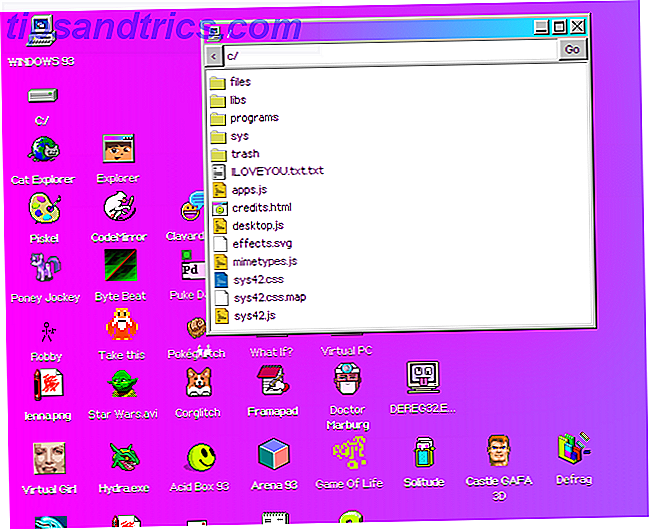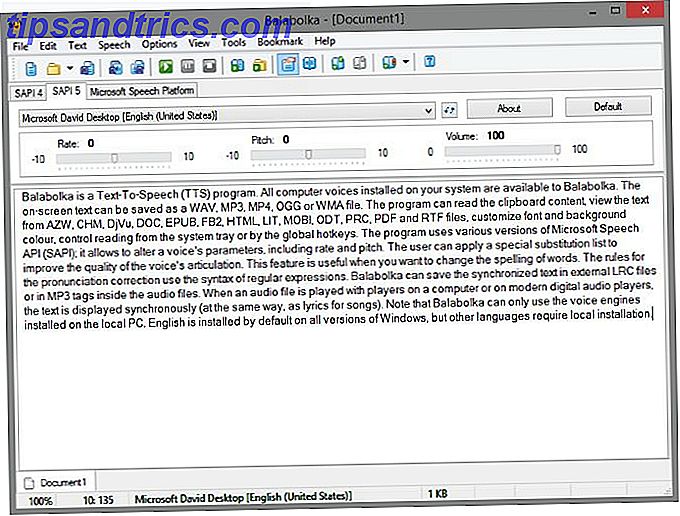Ja, vi vet at åpne filer og mapper på Windows, er ikke en særlig skattemessig innsats. Et raskt dobbeltklikk og du er inne. Hvis du sliter med å dobbeltklikke raskt nok, kan du endre hastigheten ved å gå til Innstillinger> Enheter> Mus> Ekstra musemuligheter> Dobbeltklikkhastighet og justering av glidebryteren.
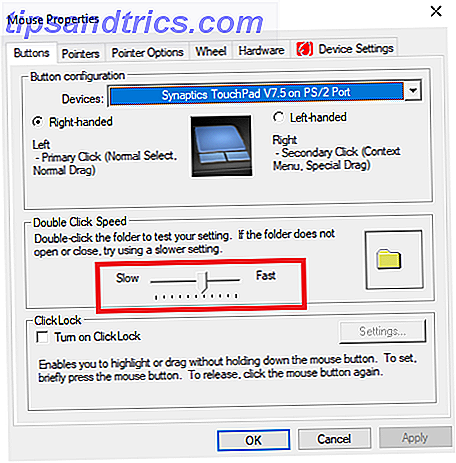
Eller hvis du føler deg eventyrlystne, kan du til og med høyreklikke på elementet og velge Åpne fra hurtigmenyen Visste du at du kunne tilpasse Windows-kontekstmenyen? Organiser det med Right Click Enhancer Visste du at du kunne tilpasse Windows-kontekstmenyen? Organiser det med Right Click Enhancer Har du noen gang lurt på om det kan være mer til Windows-kontekstmenyen? Den har en dedikert nøkkel på hvert tastatur, men bruker vi det virkelig til det er fullt potensial? Kanskje det er tett ... Les mer!
Det er alt bra, men visste du at det var en måte å åpne filer og mapper med et enkelt klikk i stedet for et dobbeltklikk?
Slik åpner du filer / mapper med et enkelt klikk
For å erstatte det tradisjonelle dobbeltklikk med ett enkelt klikk, følg disse instruksjonene:
- Åpne Filutforsker og naviger til Fil> Endre mappe og søkealternativer .
- I det nye vinduet klikker du på kategorien som er merket Generelt .
- Finn delen som heter Klikk på elementer som følger .
- Merk av i boksen ved siden av Enkelt klikk for å åpne et element .
- To tidligere nedtonede alternativer vil nå være tilgjengelige under Enkelt klikk for å åpne et element . Pass på at du merker av i boksen ved siden av Understrekk ikonet titler bare når jeg peker på dem .
- Når du er fornøyd med oppsettet ditt, klikker du Bruk for å lagre endringene dine.

Hvis du vil returnere til dobbeltklikk, følger du bare veiledningen ovenfor, men i trinn 4 velger du dobbeltklikk for å åpne et element (enkeltklikk for å velge) i stedet.
Har du endret systeminnstillingene dine for å åpne filer og mapper med et enkelt klikk i stedet? Fant du det lett å gjøre bryteren, eller fant du deg selv dobbeltklikk hele tiden?
Du kan legge inn input, sammen med eventuelle spørsmål om prosessen, i kommentarene nedenfor.
Image Credit: Pressmaster via Shutterstock